更换 ZS5-2 HDD
HDD 可热交换,并且可以在存储控制器运行的同时进行移除和安装,而不影响其他硬件功能。按照以下过程更换 ZS5-2 HDD。有关磁盘兼容性的信息,请参见 Oracle 系统手册。
注 - 如有多个驱动器发生故障,一次仅更换一个驱动器。连续快速移除多个驱动器会导致硬件/池发生故障。另外,在磁盘固件升级期间请勿执行池配置操作。要检查是否正在升级,请在 BUI 中导航到 "Maintenance"(维护)> "System"(系统),或者在 CLI 中导航到 maintenance system updates。
-
确定出故障的 HDD。
-
如果您不在该系统中,请转到 BUI 的 "Maintenance"(维护)> "Hardware"(硬件)部分,单击控制器的右箭头键图标,然后记录具有琥珀色图标的故障驱动器的 ID。要在控制器图示中突出显示驱动器的位置,请单击该驱动器 ID。要查看有关故障驱动器的详细信息,请单击其信息图标,然后单击 "Active Problems"(未解决的问题)。
-
如果是在该系统上进行操作,则 HDD 上的琥珀色“需要维修操作”指示灯应亮起。您还可以单击 BUI 中的定位器图标
 使故障驱动器上的定位器指示灯闪烁。
使故障驱动器上的定位器指示灯闪烁。
-
-
要移除出现故障的驱动器,请按释放按钮,将释放杆旋转到右侧。
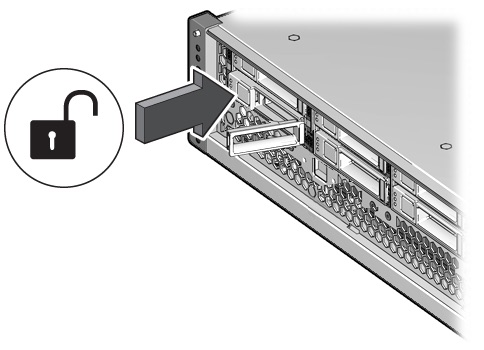
-
抓住释放杆,将驱动器从机箱拔出,并将其放在一边。

-
至少 30 秒之后,导航到 "Hardware"(硬件)> "Maintenance"(维护)屏幕,然后单击系统控制器上的右箭头图标
 ,验证软件能否检测到该驱动器不存在。
,验证软件能否检测到该驱动器不存在。
-
要插入更换驱动器,请按下驱动器的释放按钮。
此时将打开释放杆。
-
将更换驱动器与机箱插槽对齐。

连接器位于驱动器背面,释放按钮位于驱动器的左侧。
- 使驱动器滑入机箱,直到释放杆稍微向内移动。
-
按释放杆,直到听到“咔嗒”一声使其完全闭合,将驱动器固定到机箱中。
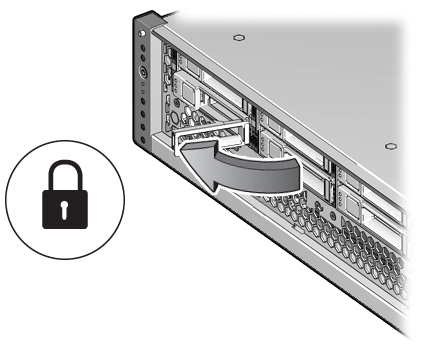
Oracle ZFS Storage Appliance 软件会自动检测和配置新驱动器。
-
在 BUI 中转至 "Maintenance"(维护)> "Hardware"(硬件)屏幕。单击控制器的右箭头键图标,然后确认新安装的驱动器的状态图标
 为绿色。要查看有关新驱动器的详细信息,请单击其信息图标。
为绿色。要查看有关新驱动器的详细信息,请单击其信息图标。
- 如果故障没有自己消失,请参见修复未解决问题。